
Usar el Siri Remote para ingresar texto en un Apple TV es difícil, especialmente cuando es una frase larga y complicada. En su lugar, puede usar el teclado del software en su iPhone o iPad para ingresar su contraseña.
Esta característica se agregó nuevamente en iOS 12. El ecosistema ajustado de Apple se destaca aquí, y nos beneficiamos a lo grande. El Siri Remote no es genial, e ingresar una contraseña de 12 caracteres con símbolos, mayúsculas y números es una locura. Esta función tampoco es solo para contraseñas, independientemente de si está buscando su película favorita o ingresando la mejor contraseña del mundo, usar el teclado de un iPhone o iPad es una idea mucho mejor.
Cómo usar un iPhone o iPad para ingresar texto
Necesitará un iPhone o iPad con iOS 12 o posterior y un Apple TV con tvOS 12 o posterior para que esto funcione. Todos los dispositivos deben estar en la misma red Wi-Fi y también deben iniciar sesión en la misma cuenta de iCloud.
Navega a un campo de texto en tu Apple TV y recibirás una notificación en tu iPhone o iPad pidiéndote que abras el teclado. Si la notificación no aparece, también puede abrir la aplicación Apple TV Remote (si nunca ha usado el control remoto Apple TV, consulte este manual para configurarlo todo). A continuación, aparecerá un teclado automáticamente cuando su Apple TV esté listo para la entrada de texto.
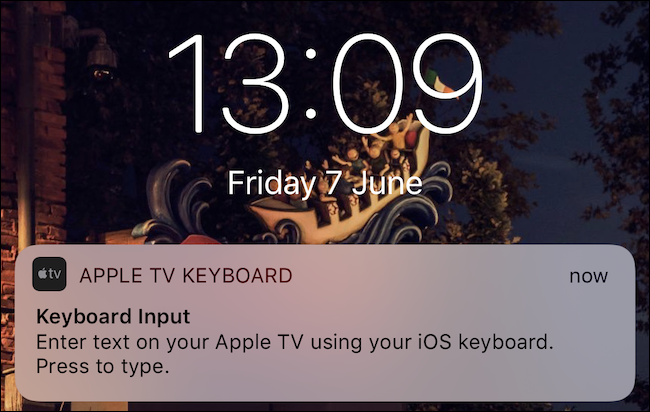
Use el teclado como de costumbre e ingrese su texto.
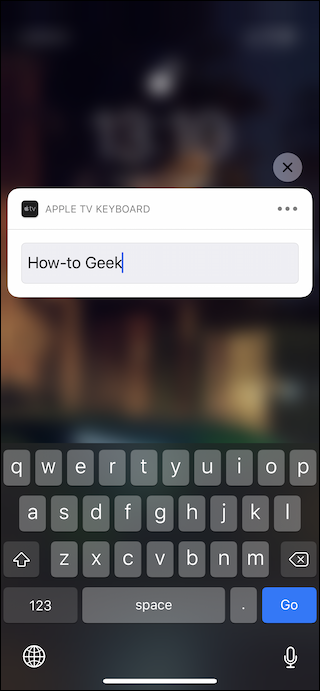
Todo lo que escriba aparecerá automáticamente en su Apple TV en tiempo real. Continúe con el Siri Remote de su Apple TV una vez hecho.
Cómo utilizar Autocompletar
Poder ingresar texto usando el teclado de su iPhone o iPad también le da acceso a Autocompletar . Puede usar Autocompletar para ingresar contraseñas rápida y fácilmente sin escribir nada si tiene sus nombres de usuario y contraseñas guardados en iCloud Keychain o en una aplicación como 1Password o LastPass.
Para usar Autocompletar, toque las credenciales cuando aparezcan en la barra QuickType sobre el teclado de su iPhone o iPad. Si tiene varias credenciales para elegir, toque el icono de la llave y seleccione la adecuada.
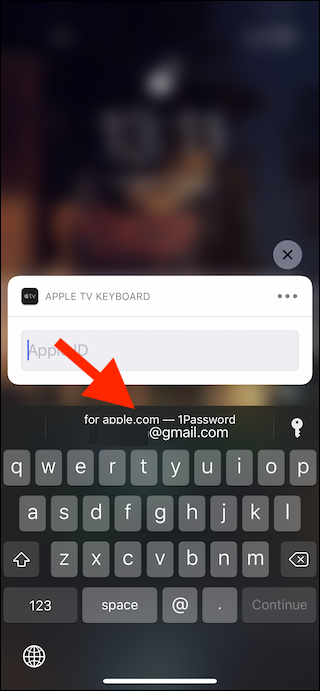
El nombre de usuario y la contraseña se enviarán a su Apple TV automáticamente una vez que se autentique mediante Touch ID o Face ID. Nunca aparece en texto sin formato en su iPhone, iPad o Apple TV.
Este es solo un consejo para que el Apple TV funcione para usted. Hay muchos más de los que quizás no sepa. Si no tiene una banda elástica alrededor de la parte inferior de su Siri Remote, ¡se lo está perdiendo!


